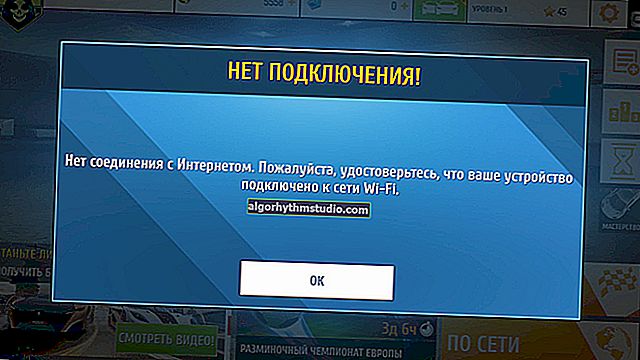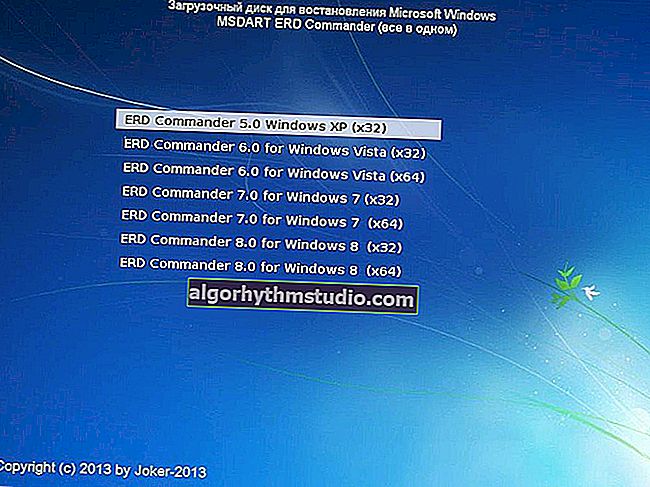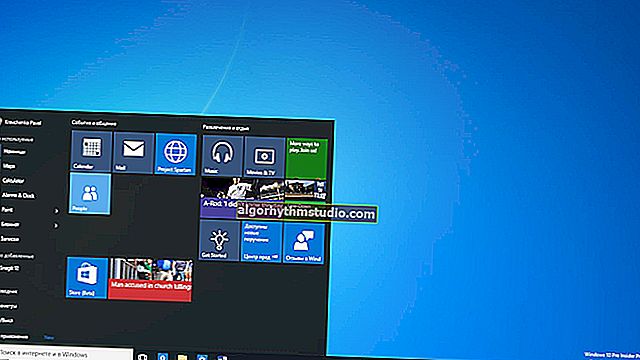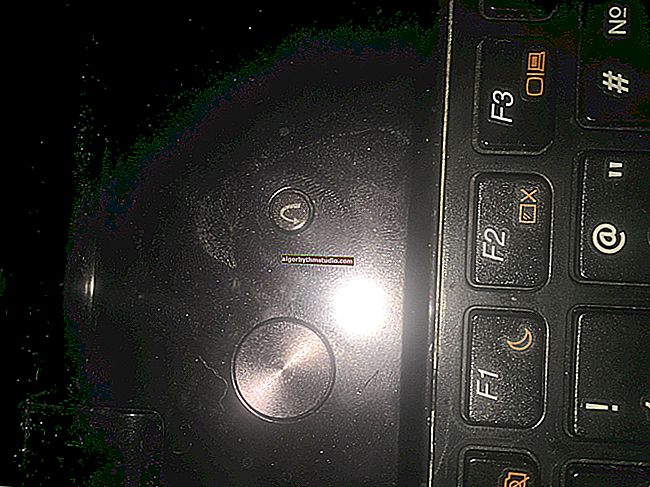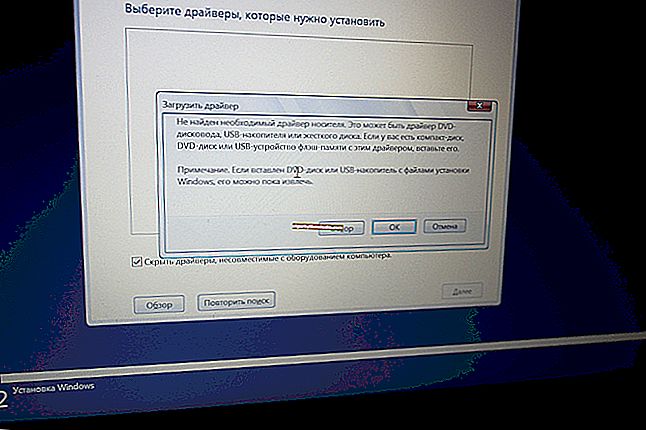Come disattivare le notifiche in Windows 10 (pop-up nella parte inferiore dello schermo)
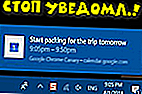 Buona giornata!
Buona giornata!
Ti siedi per te stesso, guardi un film / ascolti musica / pensi a qualcosa ... E poi "ding-ding", si sente un suono fastidioso e nell'angolo inferiore dello schermo appare una notifica da Windows 10 ... ?
A mio parere, gli sviluppatori del sistema operativo hanno implementato il loro aspetto in modo estremamente invano, nello stesso Windows 7 non c'era niente del genere (nessun suono invadente, nessuna notifica sopra altre finestre).
Non sorprende che "tali" notifiche infastidiscano e infastidiscano molti (me compreso). Penso che non sarebbe superfluo spegnerli per sempre e lavorare normalmente in un'atmosfera tranquilla. Non è vero? ?
In realtà, in questo articolo darò alcuni suggerimenti per risolvere questo problema. A proposito, tieni presente che il problema può essere risolto in diversi modi (solo alcuni potrebbero non funzionare e molto dipende dalla versione e dalla build del tuo sistema).
Così...
*
Come sbarazzarsi e disabilitare le notifiche in modo permanente
Suggerimento 1. Disattiva rapidamente tutto ciò che non è importante
Se fai clic sull '"icona di notifica" nella barra delle applicazioni di Windows, puoi lasciare solo le notifiche prioritarie (e importanti) nel menu che appare! Ovviamente tutto il resto non verrà mostrato. Penso che la maggior parte degli utenti sia più che soddisfatta di questo. ?
Nota: guarda il mio esempio nello screenshot qui sotto ?, se fai lo stesso, Windows 10 smetterà di distrarti con varie "sciocchezze".
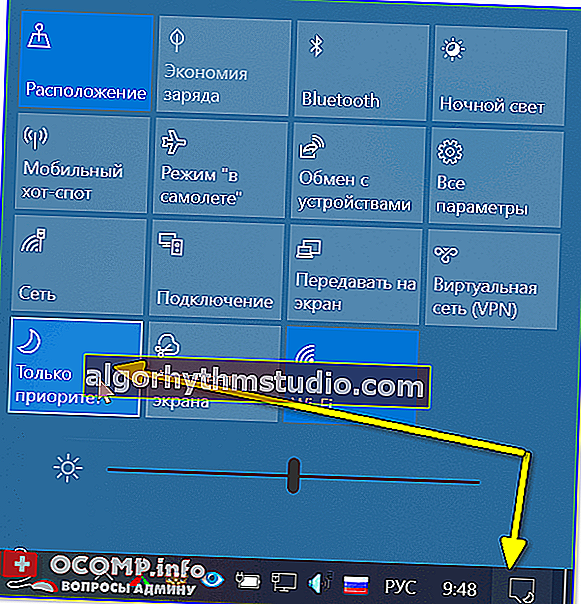
Solo priorità!
*
Suggerimento 2. Imposta le opzioni di Windows
Anche il prossimo consiglio è abbastanza "ovvio": apri le impostazioni di Windows (la combinazione dei pulsanti Win + i , o START / parametri ).
Quindi è necessario andare alla sezione "Sistema" (vedere la schermata sotto ?).
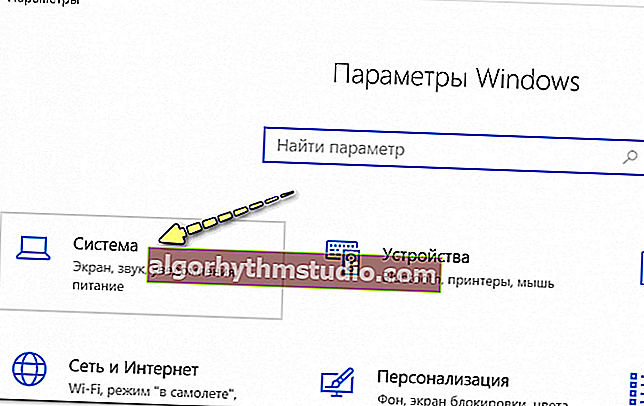
Sistema
Dopo aver aperto la sottosezione "Notifiche e azioni" : in essa è possibile abilitare / disabilitare la visualizzazione delle notifiche sia completamente che da specifiche applicazioni.

Notifiche e azioni
Inoltre, fai attenzione anche alla scheda "Focalizzazione sull'attenzione" : lì puoi consentire le notifiche solo dagli allarmi, o anche impostare un intervallo di tempo in cui niente e nessuno può disturbarti! ?
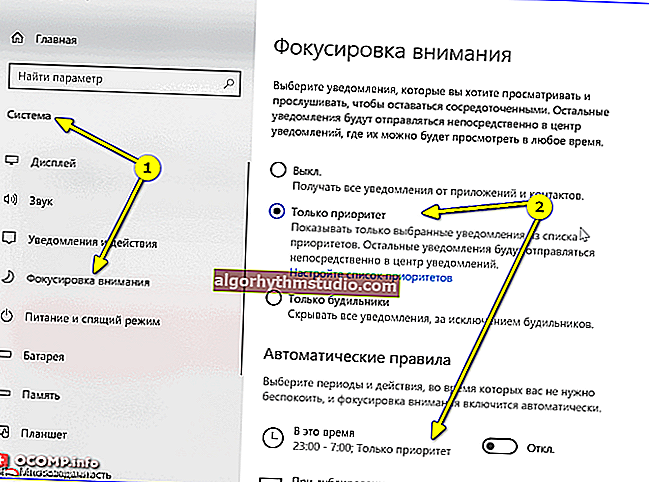
Sistema: focalizzare l'attenzione
Tuttavia, noto subito che sebbene queste opzioni siano nei parametri del sistema operativo stesso, funzionano (a volte) "fuori controllo" e, anche dopo aver disabilitato le notifiche, potrebbero apparire.
Pertanto, se nel tuo caso questo consiglio non funziona, ricorri ai metodi seguenti.
*
Suggerimento 3. Utilizzare l'Editor criteri di gruppo
Questo metodo è uno dei più affidabili ed efficaci, ti permette di rimuovere tutte le notifiche "in un colpo solo".
L'unico inconveniente è che l'Editor criteri di gruppo non può essere aperto in tutte le versioni di Windows (ad esempio, non è disponibile nelle versioni home). Pertanto, qui è per aggiornare Windows o reinstallarlo.
*
Per aprire l'Editor criteri di gruppo è necessario:
- premere la combinazione di pulsanti Win + R (per aprire la finestra "Esegui" );
- digita il comando gpedit.msc e premi Invio.
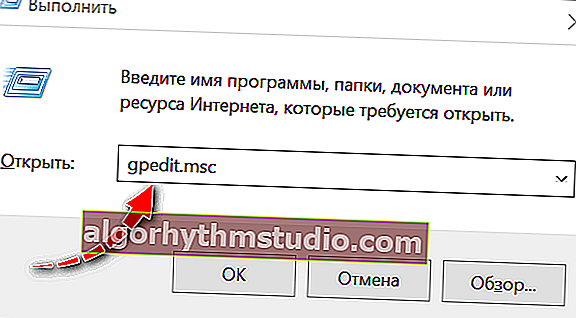
gpedit.msc - avvia l'editor dei criteri di gruppo
Quindi dovresti andare alla sezione "Configurazione utente -> Modelli amministrativi -> Menu Start e barra delle applicazioni" .
Quindi, trova l'opzione "Elimina notifiche e l'icona del centro notifiche" al suo interno , aprila e abilitala. Salvare le impostazioni e iniziare a utilizzare il sistema "con calma" ...
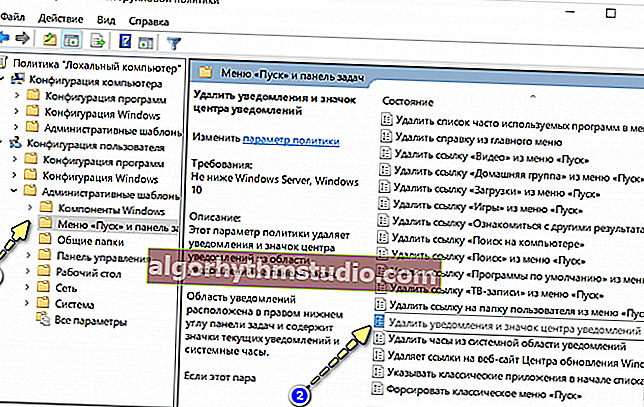
Modelli di configurazione utente / amministratore (cliccabili)
*
Suggerimento 4. Per coloro che hanno disattivato le notifiche, ma vengono comunque visualizzate
Succede che le azioni eseguite sopra non danno alcun risultato: le notifiche appaiono ancora ...
In questo caso, controlla se hai installato delle applicazioni che possono "mostrare" queste stesse notifiche.
A volte non sono così facili da identificare, soprattutto se le notifiche non hanno segni di "identificazione". Almeno presta attenzione a quando hanno iniziato a comparire, quindi ordina l'elenco delle applicazioni per data e guarda cosa hai installato per ultimo.
? Aiuto!
Per vedere un elenco delle applicazioni installate, vai al Pannello di controllo (come aprirlo in Windows 10) e apri la sezione "Programmi e funzionalità" (vedi screenshot sotto).
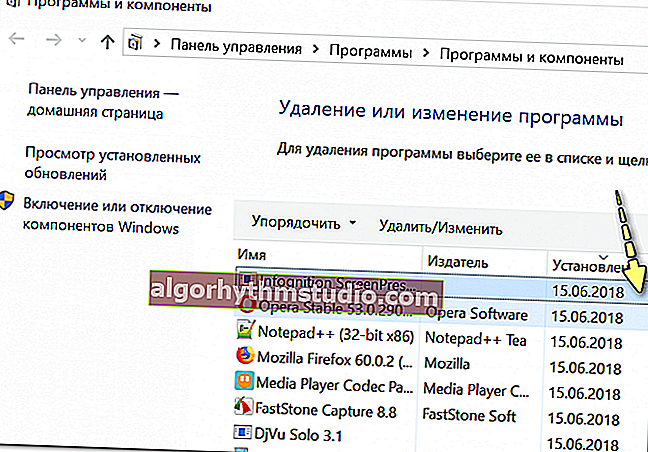
Ordina le app per data di installazione
A proposito, tutte le applicazioni installate non vengono sempre visualizzate nel pannello di controllo, quindi ha senso utilizzare utilità speciali. Ad esempio CCleaner o IObit Uninstaller.
? Aiuto!
Per maggiori dettagli su come trovare e rimuovere programmi "non rimovibili" utilizzando le offerte speciali. utilità.
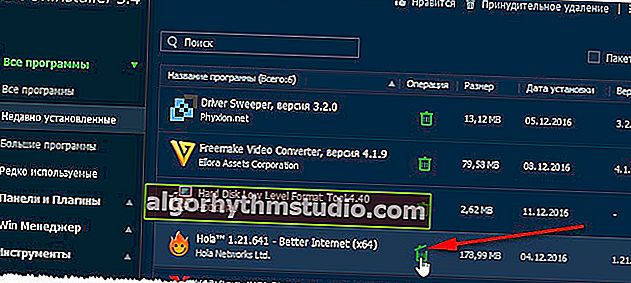
Schermata della finestra di IObit Uninstaller: disinstallazione del componente aggiuntivo del browser
*
PS
Se vedi anche notifiche push pop-up nel browser (Chrome, Opera, ecc.), Ti consiglio di leggere anche un altro dei miei post precedenti (link sotto).
*
? Aiuto!
Come disabilitare le notifiche PUSH (avvisi) nei browser: Google Chrome, Firefox, Opera
*
Aggiunte sull'argomento, critiche, ecc., Come al solito, sono benvenute ...
Buon lavoro!
?
Prima pubblicazione: 20.06.2018
Correzione: 11/10/2020